【步驟3.設定 NPS(主機)】
這邊先說明一下如果在上面步驟中要設定是否與RADIUS SERVER一起工作時。如果是選擇【是】的話,就可略過此步驟3,但如果是選【否】的話,還請依照下方設定。
先開啟【伺服器管理員】
【角色】→【網路原則與存取服務】→【NPS(本機)】
在標準設定這邊請點選下拉是選單會有三個選擇。
請選擇【撥號或VPN連線的RADIUS伺服器】→【設定VPN撥號】
接下來會看到讓您選擇連線類型,此部份因我們是要設定VPN,所以請選擇【虛擬私人網路程(VPN)連線(V)】。
而在下方名稱的地方,可以輸入或修改成自行好記憶的名稱。
對新增的RADIUS用戶端設定一些資料。
好記的名稱 : 就請設定一個自己好記的名稱。
位址(IP或DNS) : 就輸入本端IP 127.0.0.1。
在共用密碼的部份會有【手動】和【產生】的選項(這邊產生的共用密碼並不是連線VPN連線密碼喔)
若選手動,就請輸入自行設定的密碼
選產生(G)的話 請在點產生(T) 就會有一組共用密碼。
設定驗證方法請選【Microsoft 加密驗證版本2(MS-CHAPv2)(M)】
設定使用者群組
此部份也可配合AD的群組做設定,以下是一些基本設定。
【新增】→【立即尋找】→【要加入的帳號】
在這邊我們先將Administrators和Users加入
在來把RADIUS用戶端的支援NAP開啟
【角色】→【網路原則與存取服務】→【NPS(本機)】→【RADIUS用戶端及伺服器】→【RADIUS用戶端】→【對剛剛設定好的用戶端(右鍵)】→【內容】
看到【進階】,將RADIUS用護端可支援NAP(N)打勾。
由於這邊沒有使用到AD群組,因此就來建立一個新的帳號吧。
【伺服器管理員】→【設定】→【本機使用者和群組】→【使用者(右鍵)】→【新使用者】
然後將新使用者的資訊輸入。
建立好後對【新建立好的使用者點右鍵】→【內容】→【撥入】→【選取允許存取】
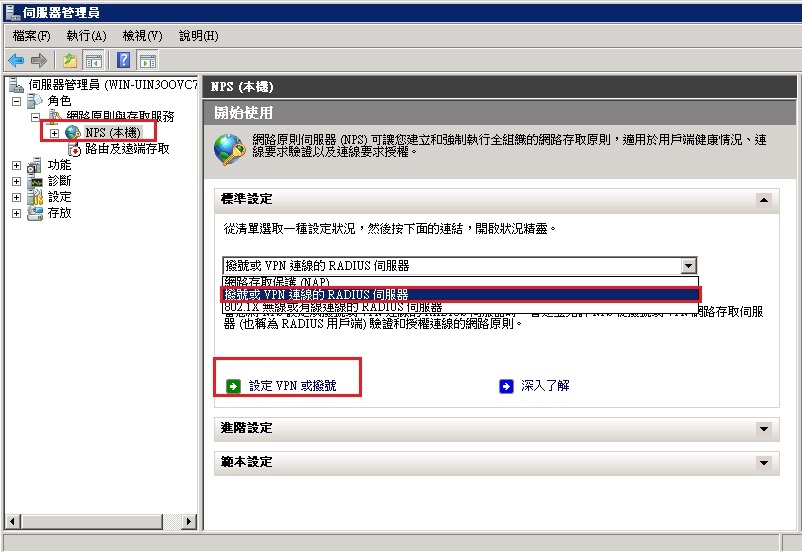
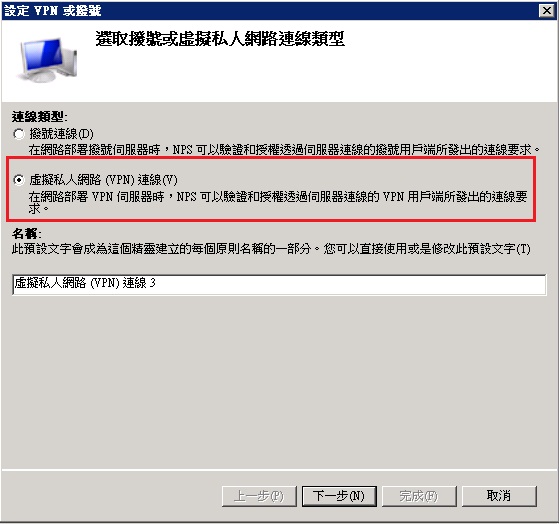
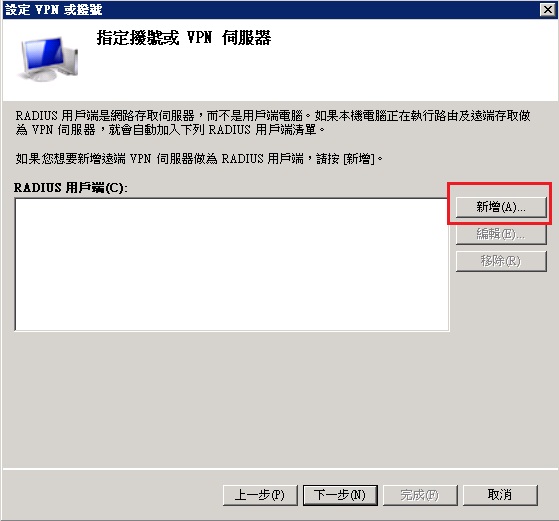
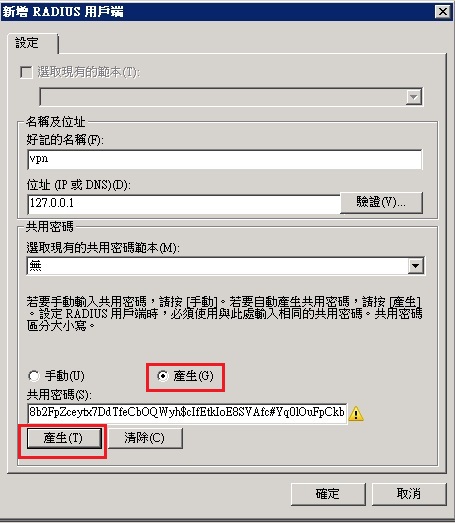
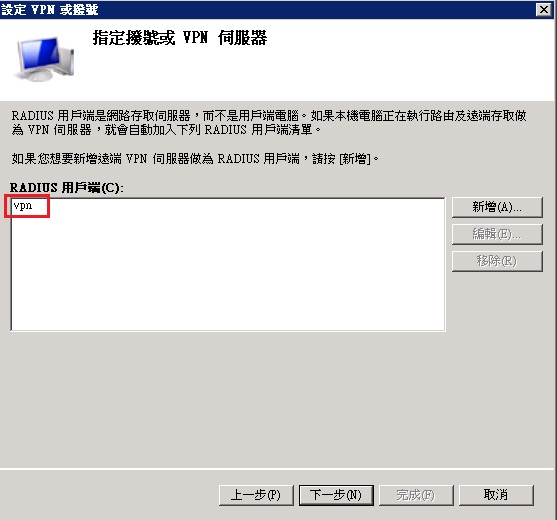
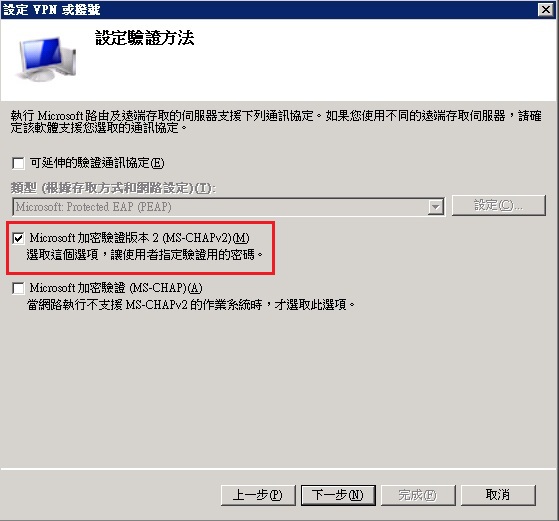
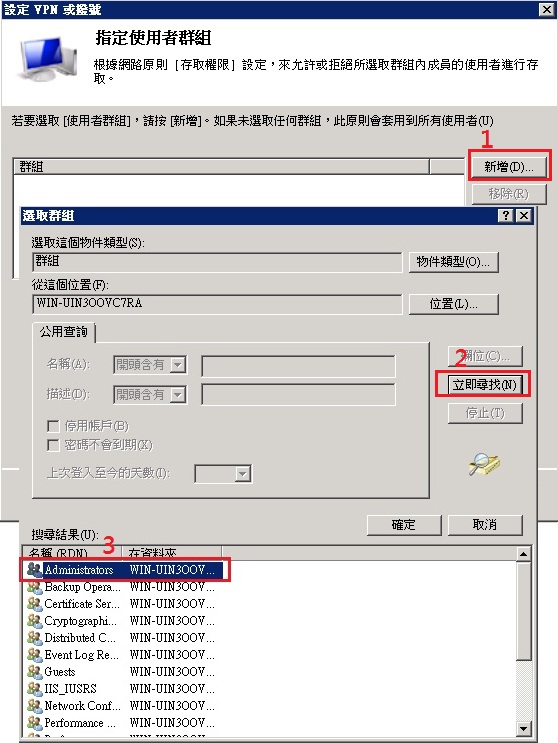
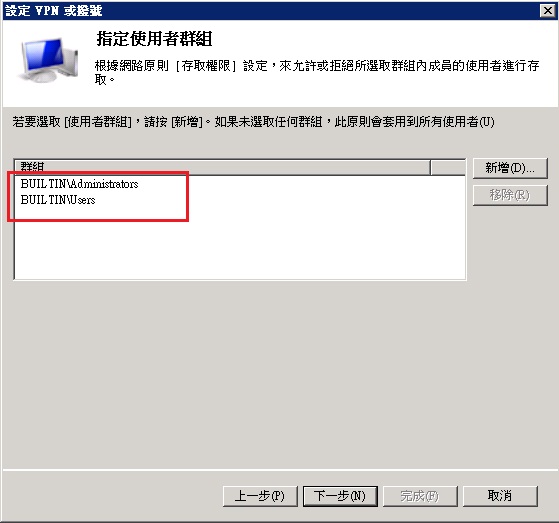
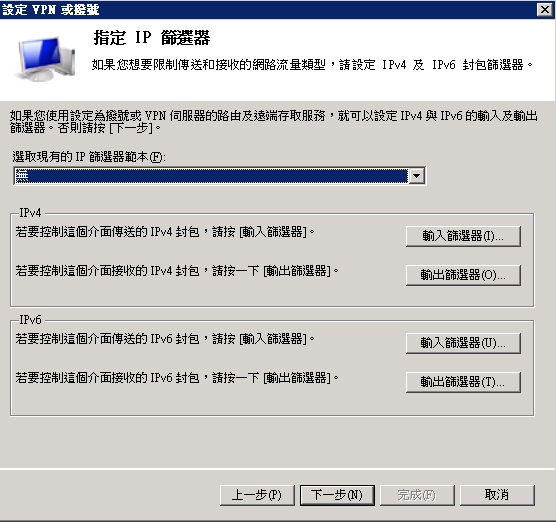
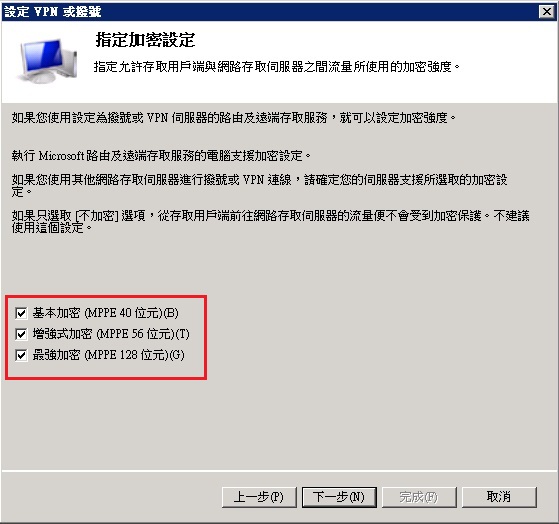
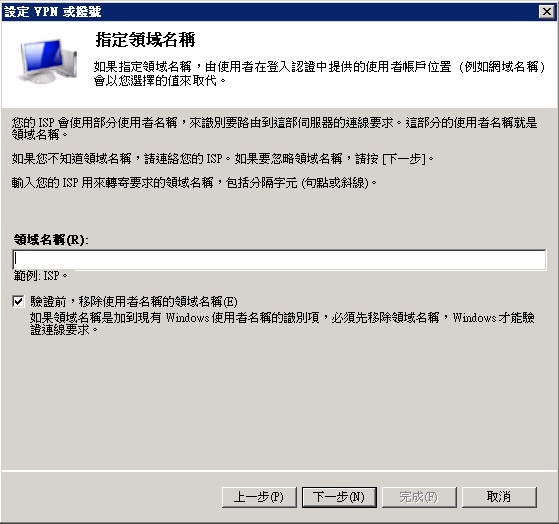
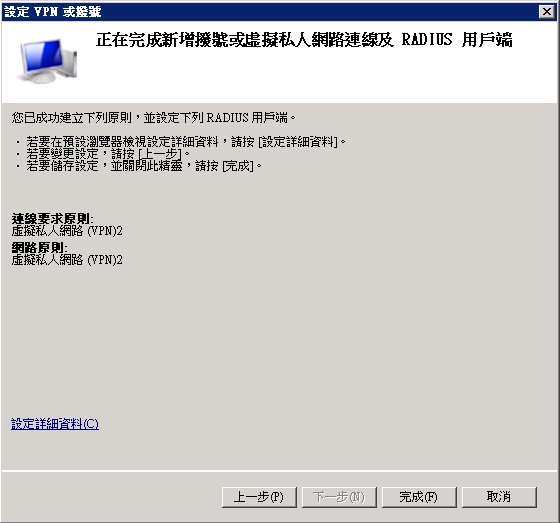
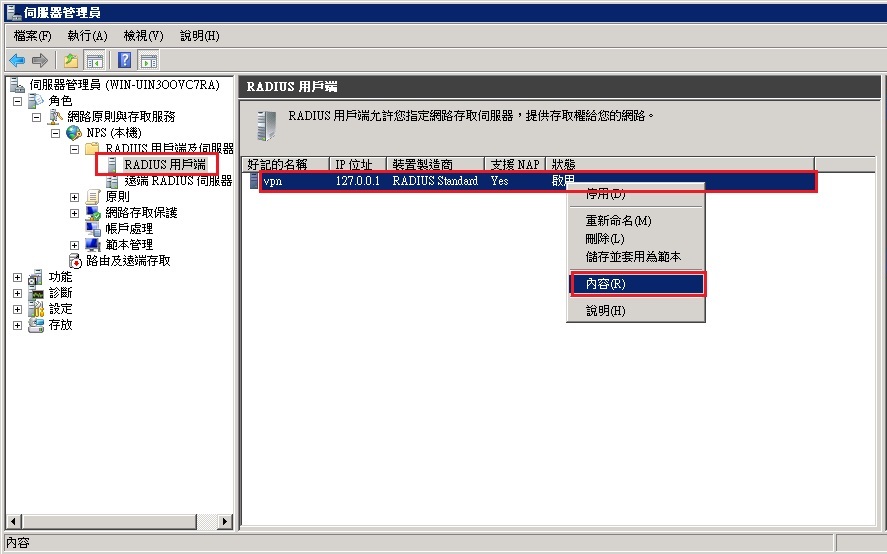
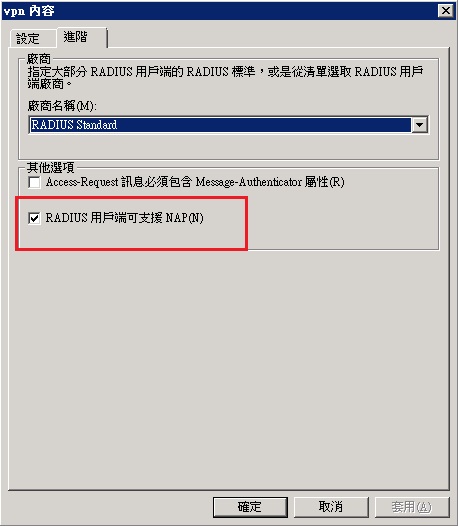
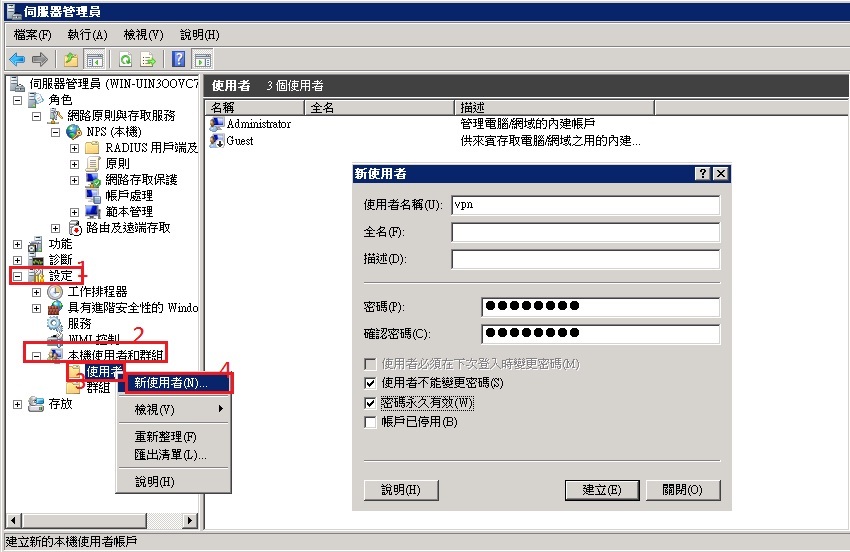
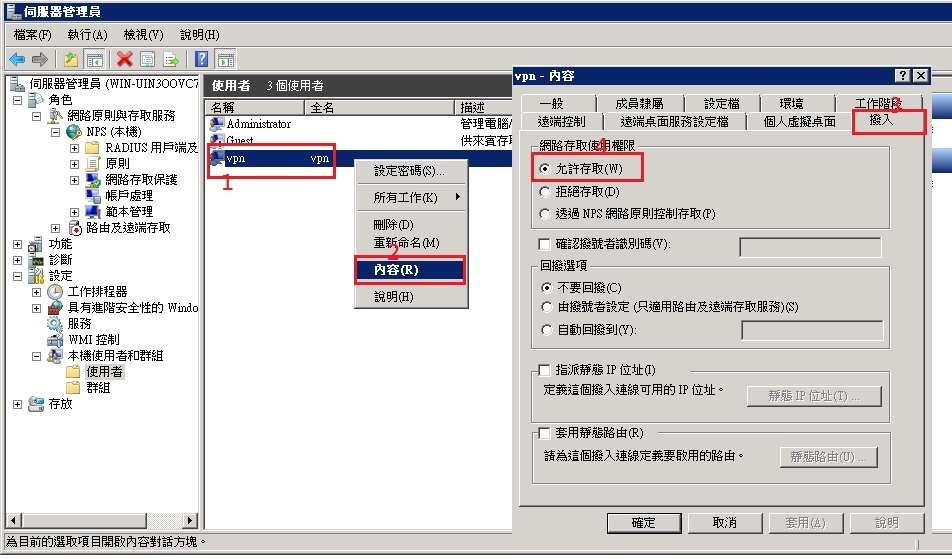
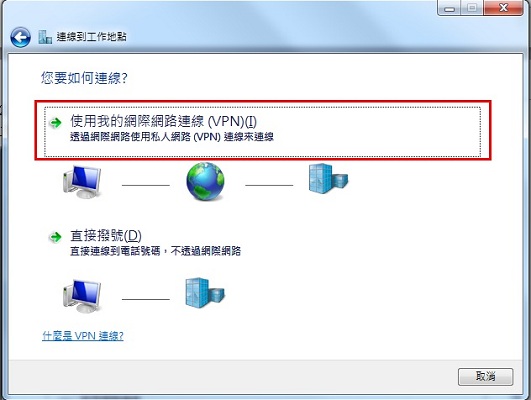

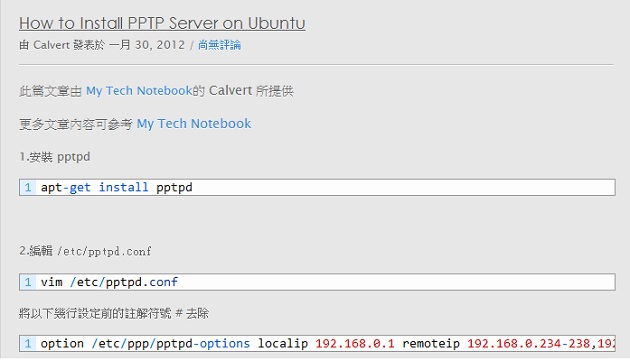

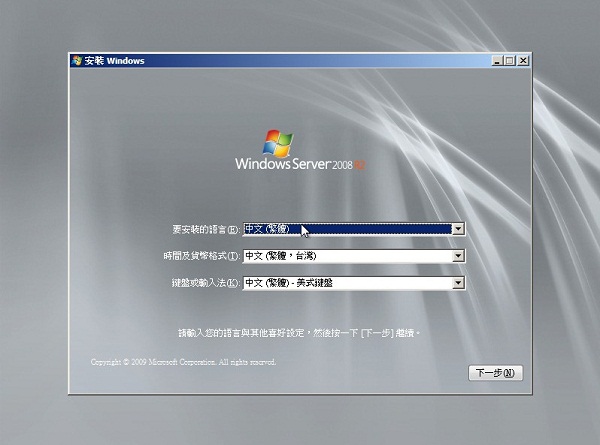






評論
此文章尚無評論。